Скачать vcruntime140_1.dll и исправить ошибку в Windows 10 и 11
При запуске игр и программ в Windows 11 и 10 появляется ошибка "Система не обнаружила vcruntime140_1.dll" или "Не удается продолжить выполнение кода, поскольку система не обнаружила vcruntime140_1.dll".
Ошибка возникает при запуске таких игр как League of Legends, Death Stranding, Minecraft, Fortnite, Epic Games игры и таких программ как Firefox , Microsoft Office 2016-2019, iTunes или 3UTools, Dolphin и RPCS3, AutoCAD.
Vcruntime140_1.dll – это библиотека Microsoft Runtime Library, которая входит в компонент Visual Studio 2015, 2017, 2019 и 2022 и обеспечивает выполнение программного кода, написанного на языке C++. Он необходим для корректной работы приложений, использующих функции и компоненты Visual Studio. Отсутствие или повреждение этого файла может нарушить запуск таких программ и игр.
Виновником данной ошибки является тот момент, что пользователь мог удалить Visual C++ Redistributable в котором и содержится необходимая библиотека vcruntime140_1.dll для правильной работы игр и приложений. Также, это может быть повреждение данного файла вирусом или резкое отключение ПК от сети во время исполнения файла. Даже, если у вас установлен пакет Microsoft Visual C ++ 2015-2019 (x64) ниже версии 14.26.28720, ошибка будет появляться, так в старых версиях нет 64-битного файла.
В этом руководстве я объясню, что делать и как исправить ошибку в Windows 11 и 10, когда не удается продолжить выполнение кода, поскольку система не обнаружила vcruntime140_1.dll, так как он не найден или отсутствует.
Ошибка vcruntime140_1.dll в Windows 10 и 11 - Способы решения

1. Исправить Visual C++
Так как файл относиться к Visual C++ 2015 и программа работала до этого нормально, то скорее всего он у вас установлен, и его нужно всего лишь исправить. Для этого:
- Нажмите Win+i и выберите "Приложения" > "Приложения и возможности".
- Справа в списке найдите Microsoft Visual C++ 2015-2019 и выделите одним нажатием.
- Нажмите на кнопку "Изменить", после чего "Исправить".
- У вас должно быть две версии Visual C++ 2015 (X64 и X86) исправить их нужно обе.
- Советую исправить все установленные Visual C++.
- Следуйте рекомендациям на экране.
Если не помогло, то удалите существующие Visual C++ от 2015 и x64 и x86 и приступите ниже к способу.

2. Скачать vcruntime140_1.dll для Windows 10 и 11
Если у вас не установлен Visual C++ 2015, то программа или игра, которой требуется файл vcruntime140_1.dll выдаст ошибку, что файл не обнаружен. Micrososft сделала один большой пакет библиотек объединив их, и назвала его Visual C++ 2015, 2017 и 2019, но сам файл vcruntime140 1.dll содержится именно в Visual C++ 2015. По этому, я рекомендую установить большой пакет, чтобы другие ошибки в дальнейшим не появлялись.
- Удалите Visual C++ 2015, 2017 и 2019 x86 и x64, если они установлены.
- Перейдите на сайт Microsoft и скачайте Visual Studio 2015, 2017, 2019 и 2022 в двух разрядностях (x86 и x64).
- Установите две разрядности Visual C++, x86 и x64 (vc_redist.x86.exe - vc_redist.x64.exe).

Если при установке Visual Studio 2015, 2017, 2019 и 2022, система не может обнаружить vcruntime140 1.dll или выполнить код, то удалите обратно эти пакеты и скачайте именно Visual C++ 2015.
- Перейти на сайт Microsoft для установки Visual C++ 2015
- Не забываем установить две разрядности (x86 и x64).
3. Вредоносное ПО
Выше способы должны были решить проблему выполнения кода с файлом vcruntime140 1.dll в Windows 11 и 10, но если в системе имеется вирус, то его нужно ликвидировать. Воспользуйтесь именно сканерами как Zemana или DrWeb. Также, можно запустить встроенный защитник в режиме с автономным модулем.

4. Проверьте целостность системы
Если вирусы были найдены, то высока вероятность, что системные файлы могут быть повреждены, так как антивирус удаляет файлы в которых вирус. Восстановим системные файлы. Для этого запустите командную строку от имени администратора и введите команды по очереди:
sfc /scannowDISM /Online /Cleanup-Image /RestoreHealth

5. Скачать оригинальный vcruntime140 1.dll x86-x64 для Windows 11/10
Скачать оригинальную отдельно библиотеку vcruntime140_1.dll x86-x64 для Windows 11/10 можно прямиком с серверов Майкрософт при помощи манифеста обновлений через специальный сервис winbindex.
- Перейдите на сайт winbindex.
- Откроется окно, закройте его.
- Скачайте библиотеку для своей Windows 11 или 10.
- Файл будет скачен в формате .blob.
- Просто переименуйте скаченный файл в vcruntime140_1.dll.
- Поместите его по пути C:\Windows\System32 и C:\Windows\SysWOW64.
- Не забывайте, что нужно скачать и поместить два файла x86 и x64.
❗Полное руководство, как скачивать системные файлы для Windows 11/10.

6. Куда кидать VCRUNTIME140_1.dll?
Бывают моменты, что не всегда есть интернет и скачать Visual C++ 2015 невозможно. Я не рекомендую скачивать отдельно файл со сторонних сайтов, так как это может быть вирус. Вы можете его взять на втором компьютере или ноутбуке, сходить к соседу с флешкой и взять у него данный файл.
Файл vcruntime140 1.dll находиться по пути:
- C:\Windows\System32 для x86 (32-бита).
- C:\Windows\SysWOW64 для x64 (64 бита).
- Также, может быть в корне папки игры, программы, или папках bin.
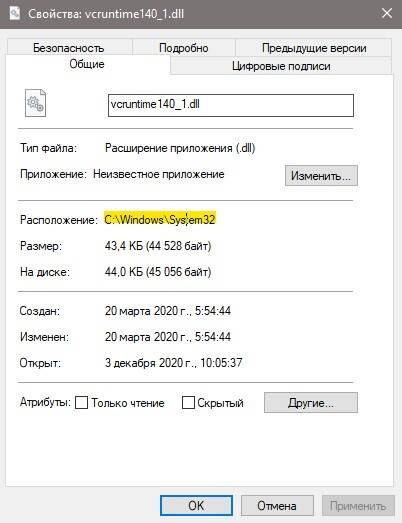
7. Перерегистрируйте vcruntime140_1.dll
Если ошибка появляется и закинули vcruntime140 1.dll вручную в нужные места, то библиотеку нужно зарегистрировать в системе. Зпаустите командную строку от имени администратора и введите ниже две команды:
Regsvr32 C:\Windows\SysWOW64\vcruntime140_1.dllRegsvr32 C:\Windows\System32\vcruntime140_1.dll


 myWEBpc
myWEBpc